 Mounty Mac 1.13 正式版
Mounty Mac 1.13 正式版
- 软件版本:1.13 正式版
- 软件授权:共享软件
- 软件类型:国产软件
- 软件语言:简体中文
- 应用平台:Mac OS X
- 更新时间:2022-04-11
- 软件大小:4.67MB
- 软件评分:
- #系统工具
- #Mounty Mac
- #Mounty
- #Mac
 Mounty Mac正式版是款针对Mac平台中使用的NTFS格式读写工具。Mounty Mac最新版主要功能类似Paragon NTFS for mac。当你插入NTFS硬盘后会提示是否创新加载成读写模式。并且Mounty Mac还可以对Windows的NTFS硬盘进行复制文件的操作了,大大提升了效率。
Mounty Mac正式版是款针对Mac平台中使用的NTFS格式读写工具。Mounty Mac最新版主要功能类似Paragon NTFS for mac。当你插入NTFS硬盘后会提示是否创新加载成读写模式。并且Mounty Mac还可以对Windows的NTFS硬盘进行复制文件的操作了,大大提升了效率。
注意事项:
使用mac安装或下载应用软件的朋友时常会遇到下面三中报错情况,小编在这给大家提供了解决方案帮助大家解决mac报错问题:
1、“...软件已损坏,无法打开,你应该将它移到废纸篓”
2、“打不开xxx软件,因为Apple无法检查其是否包含恶意软件”
3、“打不开xxx软件,因为它来自身份不明的开发者”
遇到上面三种情况不用慌张,跟着小编一起操作,轻松解决。
1、将电脑设置中的任何来源开启。开启任何来源。
2、开启任何来源会解决绝大多数软件报错的情况,如果不奏效,说明需要通过执行命令行代码来绕过应用签名认证。 执行命令绕过ios的公证Gatekeeper。
3、以上操作如果还未能解决,那么需要关闭SIP系统完整性保护才可以。
Mounty Mac软件功能
界面简单
自由一个菜单图标启动程序,并看到它的行动:如果有任何音量连接到ntfs格式化的计算机,并且准备以读写模式重新加载,您都将会收到通知。
小巧易用
简单的设计ntfs Mounty没有任何多余的装饰。没有额外的驱动程序将被安装。 它只是使用Mac OSX Mavericks已经提供的内置机制,不附带任何字符串。
使用简洁
轻松查看驱动器状态从菜单栏中的图标始终可以将查找器窗口置于前面以管理装入驱动器的内容。菜单图标的颜色报告当前状态。
Mounty Mac使用方法
插入你的NTFS移动磁盘,当有硬盘接入的时候软件会显示是否装载成写入模式 , 点击 YES 即可。
当然你可以很清楚的看到 NTFS 硬盘是写入状态了,基于USB 2.0 之下的写入速度还算是么可以的,虽然没有USB3.0那么爽!但也算蛮快的. 基本满速.,速度不受影响。
Mounty Mac使用说明
Mounty for ntfs代替了输入命令的麻烦步骤,当你启动它之后,它会自动检测所有插入的移动硬盘/U 盘的 ntfs 卷,一旦发现有新增,它就会提示你是否通过 Mounty 来加载它,以实现 ntfs 的可读写。
这时只要你点击「Yes, sure!」确认后,Mounty for ntfs就会全自动地把 ntfs 磁盘加载到 macOS 系统里,然后你就可以随意地对磁盘进行任意的读写操作了,跟往常使用完全一样。如果你点了「No, thanks」或者没看到这个提示,也可以在 Mounty 的菜单下选择「re-mount」(重新加载) 来实现读写。
re-mount成功之后,会自动弹出对应磁盘的 Finder 窗口,而且 Mounty 的菜单栏图标也会变成蓝色(可读写状态),这时你就可以对 ntfs 分区进行随意的操作了。还有一点,通过 Mounty for ntfs 加载的磁盘,在 Finder 里面是不显示「推出」的图标的。所以,当你使用完毕之后,请不要直接拔掉 USB 设备。你必须点击 Mounty 的菜单,选择「unmount」对设备进行“推出”来确保数据安全。另外,在「Start at Login」上打钩可以让 Mounty for ntfs 应用随开机启动。
Mounty Mac更新日志
日日夜夜的劳作只为你可以更快乐
嘛咪嘛咪哄~bug通通不见了!
-
 跳跳鱼视频处理大师Mac版 V2.0.3
117MB
跳跳鱼视频处理大师Mac版 V2.0.3
117MB
-
 跳跳鱼文件批量重命名Mac版 2.0.7.1
72.2MB
跳跳鱼文件批量重命名Mac版 2.0.7.1
72.2MB
-
 中国移动云视讯Mac 3.1.0 正式版
87.7 MB
中国移动云视讯Mac 3.1.0 正式版
87.7 MB
-
 PDF Reader Pro Mac 2.5.1 正式版
36.5MB
PDF Reader Pro Mac 2.5.1 正式版
36.5MB
-
 金蝶kis云Mac 6.2.5 正式版
13.5MB
金蝶kis云Mac 6.2.5 正式版
13.5MB
-
 CAD建模号Mac 2.2.80 正式版
35.4MB
CAD建模号Mac 2.2.80 正式版
35.4MB
-
 PDF to Word Converter for Mac 6.2.1 最新版
14.9MB
PDF to Word Converter for Mac 6.2.1 最新版
14.9MB
-
 白板Whiteboard Mac 最新版
1.7MB
白板Whiteboard Mac 最新版
1.7MB
-
 Edge Manager Mac 4.0.2 官方版
7.4MB
Edge Manager Mac 4.0.2 官方版
7.4MB
-
 苹果恢复大师Mac版 3.6.8 正式版
46.67MB
苹果恢复大师Mac版 3.6.8 正式版
46.67MB
-
 智睦云打印 6.6.3.6官方版
195.02MB
智睦云打印 6.6.3.6官方版
195.02MB
-
 CrossOver for Mac 23 23.0
375MB
CrossOver for Mac 23 23.0
375MB
-
 跳跳鱼文件批量重命名Mac版 2.0.7.1
72.2MB
跳跳鱼文件批量重命名Mac版 2.0.7.1
72.2MB
-
 跳跳鱼视频处理大师Mac版 V2.0.3
117MB
跳跳鱼视频处理大师Mac版 V2.0.3
117MB
-
 罗技G303驱动Mac 8.89.38 最新版
152MB
罗技G303驱动Mac 8.89.38 最新版
152MB
-
 罗技G413驱动Mac 8.96.40 正式版
172MB
罗技G413驱动Mac 8.96.40 正式版
172MB
-
 罗技G90驱动Mac 8.89.38 最新版
152MB
罗技G90驱动Mac 8.89.38 最新版
152MB
-
 中国移动云视讯Mac 3.1.0 正式版
87.7 MB
中国移动云视讯Mac 3.1.0 正式版
87.7 MB
-
 themida 2.3.7.0
大小:4.67MB
themida 2.3.7.0
大小:4.67MB
-
 WPS Office 2019 12.1.0.23125
大小:4.67MB
WPS Office 2019 12.1.0.23125
大小:4.67MB
-
 WPS Office 12.1.0.23125
大小:4.67MB
WPS Office 12.1.0.23125
大小:4.67MB
-
 WPS Office 12.1.0.23125
大小:4.67MB
WPS Office 12.1.0.23125
大小:4.67MB
-
 蛋仔派对 v1.0.159
大小:4.67MB
蛋仔派对 v1.0.159
大小:4.67MB
-
 迅游 6.0.1012官方版
大小:4.67MB
迅游 6.0.1012官方版
大小:4.67MB
-
 临商银行网银助手 1.0.20.609
大小:4.67MB
临商银行网银助手 1.0.20.609
大小:4.67MB
-
 风灵软件管家 1.0.6.3官方最新版
大小:4.67MB
风灵软件管家 1.0.6.3官方最新版
大小:4.67MB
-
 Android Studio 2.1.2.0 官方版
大小:4.67MB
Android Studio 2.1.2.0 官方版
大小:4.67MB
-
 火绒安全软件 6.0.7.11
大小:4.67MB
火绒安全软件 6.0.7.11
大小:4.67MB
-
 火绒安全软件 6.0.7.11
大小:4.67MB
火绒安全软件 6.0.7.11
大小:4.67MB
-
 NDM下载器 v1.4.24.0
大小:4.67MB
NDM下载器 v1.4.24.0
大小:4.67MB
-
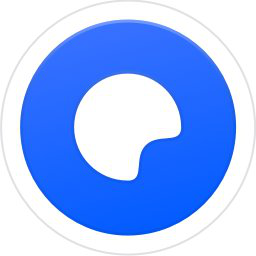 夸克 V4.2.0.418
大小:4.67MB
夸克 V4.2.0.418
大小:4.67MB
-
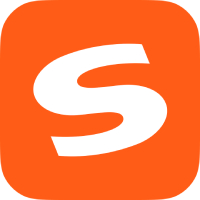 搜狗输入法 15.11.0.2700
大小:4.67MB
搜狗输入法 15.11.0.2700
大小:4.67MB
-
 搜狗输入法精简版 15.11.0.2700
大小:4.67MB
搜狗输入法精简版 15.11.0.2700
大小:4.67MB
-
微信网页版 4.1.0 大小:4.67MB
-
微信网页版 4.1.0 大小:4.67MB
-
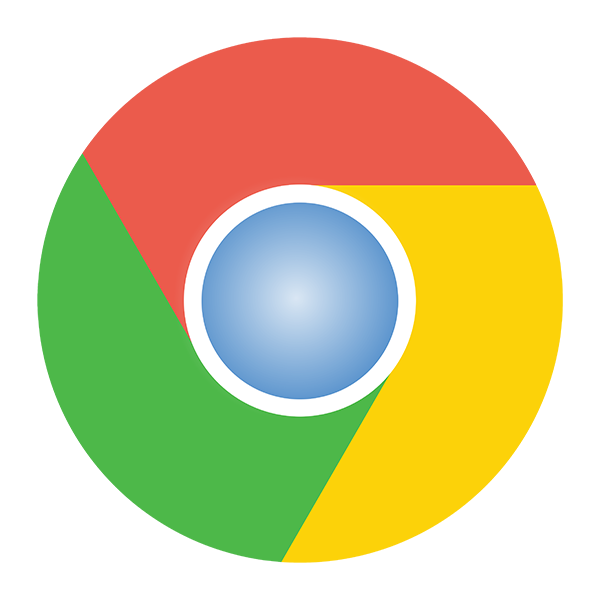 谷歌浏览器Google Chrome 141.0.7376.0
大小:4.67MB
谷歌浏览器Google Chrome 141.0.7376.0
大小:4.67MB
-
 桌面计算器 v5.0官方最新版
大小:4.67MB
桌面计算器 v5.0官方最新版
大小:4.67MB
-
 俄罗斯方块单机版 官方版
大小:4.67MB
俄罗斯方块单机版 官方版
大小:4.67MB